Créez des formulaires instantanément avec les nouveaux modèles prédéfinis et cloud Forminator
Publié: 2024-06-28Si vous passez généralement 30 minutes ou plus à créer des formulaires sur des sites WordPress, vous allez adorer la nouvelle fonctionnalité passionnante de Forminator… Modèles prédéfinis et cloud ! Oh, et avons-nous également mentionné que vous pouvez désormais facilement ajouter des notes par étoiles à vos formulaires ?
Gagnez du temps en créant des formulaires avec les modèles prédéfinis et cloud de Forminator.
Forminator vous permet désormais de créer facilement des formulaires professionnels adaptés à toutes sortes d'usages en quelques clics seulement.
Sélectionnez simplement le type de formulaire que vous souhaitez créer dans la galerie de modèles, personnalisez-le en fonction de vos besoins, copiez et collez le shortcode à l'endroit où vous souhaitez afficher votre formulaire, et voilà, la tâche est terminée… ensuite !
Dans ce didacticiel court et pratique, nous aborderons les points suivants :
- Modèles prédéfinis et cloud de Forminator
- La galerie de modèles
- Comment créer un formulaire à l'aide d'un modèle
- Enregistrer vos propres modèles
Et nous explorerons également :
- Nouvelles fonctionnalités supplémentaires du Forminator
- Champ de notation
- Champ de sélection – Nouveau style de sélection multiple
Allons-y directement…
Modèles prédéfinis et cloud de Forminator
À partir de Forminator v. 1.32, vous pouvez facilement créer des formulaires à des fins différentes à l'aide de 27 modèles prédéfinis (d'autres modèles seront bientôt disponibles !) .
Vous pouvez également créer des modèles de formulaires personnalisés, les enregistrer dans le cloud et les réutiliser sur n'importe quel site que vous gérez via le Hub.
La galerie de modèles
Pour accéder aux modèles de Forminator, cliquez sur le nouveau sous-menu Modèles dans le menu du plugin.
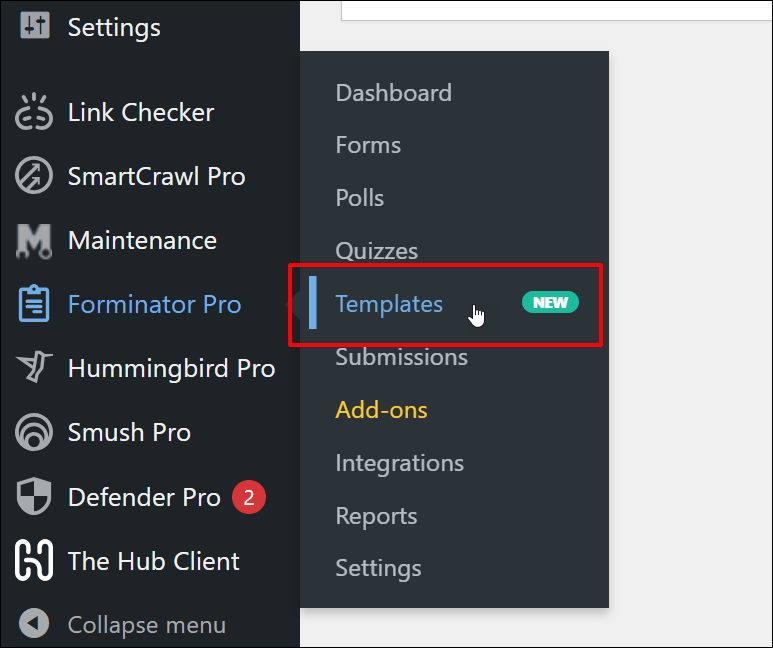
Cela vous amène à la section Modèles , où vous pouvez prévisualiser tous les modèles, créer de nouveaux formulaires à l'aide de n'importe quel modèle sélectionné et créer, enregistrer et gérer vos propres modèles Cloud personnalisés.
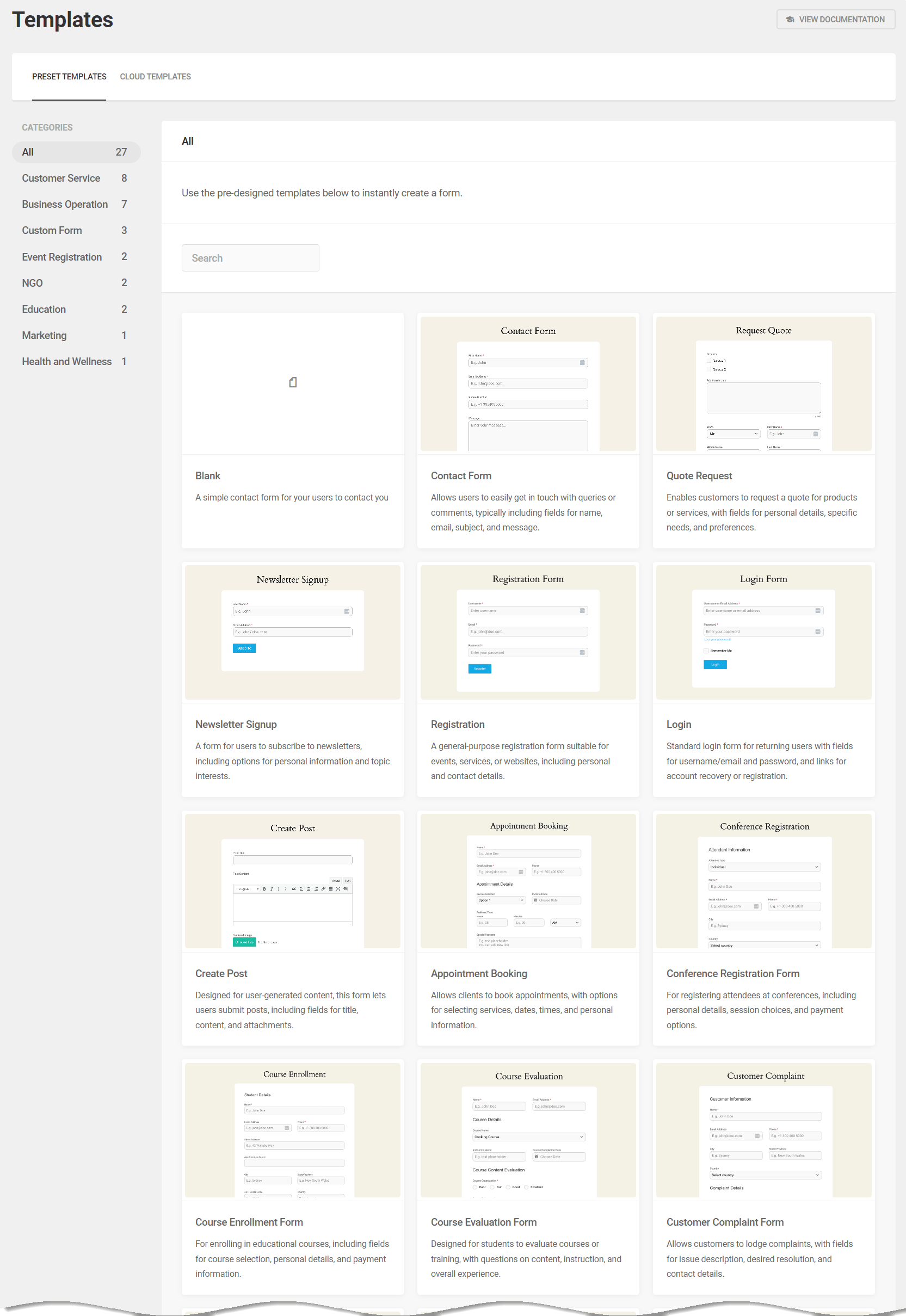
En plus d'afficher et de sélectionner des modèles, vous pouvez utiliser les onglets, les fonctionnalités de recherche et de filtrage de la section pour localiser rapidement un modèle de formulaire et accélérer le processus de création de formulaire.
La section Modèles est divisée en deux sections principales :
- Modèles prédéfinis : vous trouverez ici une collection bien organisée de modèles prédéfinis créés par l'équipe Forminator de WPMU DEV. Vous pouvez filtrer les modèles en cliquant sur n'importe quel nom de catégorie ou explorer toute la gamme. De plus, le champ de recherche intelligente vous permet de trouver rapidement des modèles.
- Modèles Cloud : dans cette section, vous trouverez tous les modèles personnalisés que vous avez créés à partir de formulaires sur tous les sites liés à votre Hub. Ces modèles peuvent être utilisés pour créer des formulaires sur le même site ou sur tout autre site connecté à votre Hub.
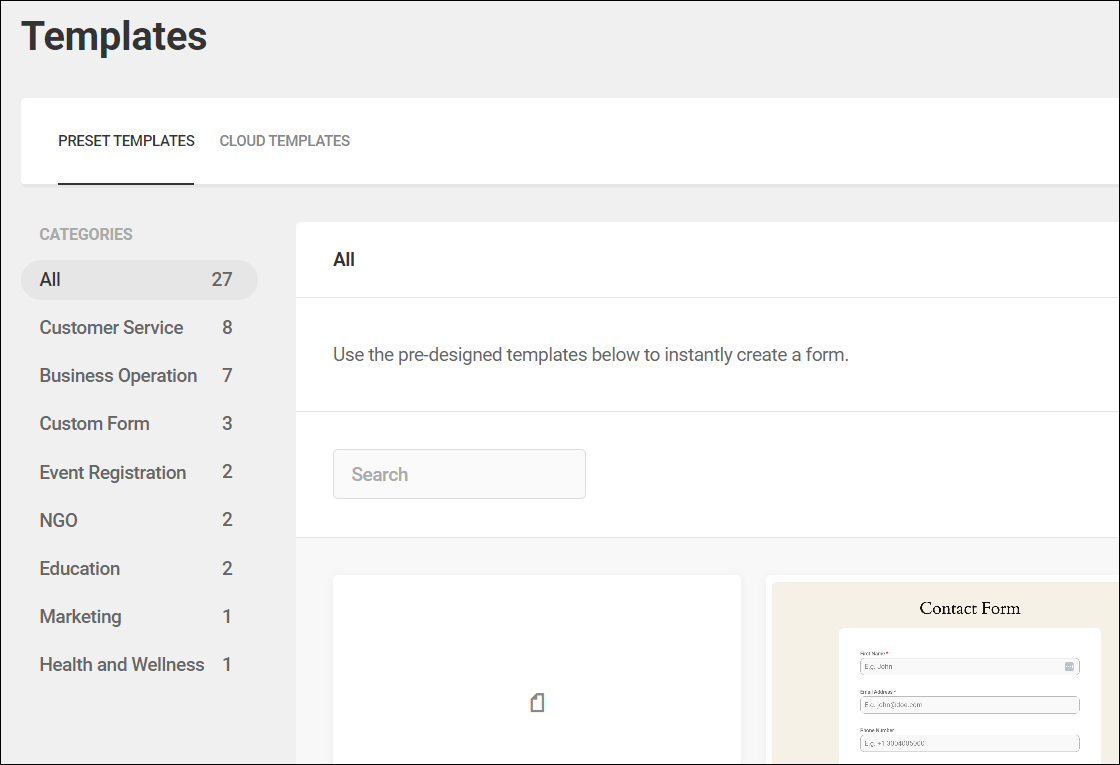
Les modèles de base suivants sont inclus pour les versions gratuites du plugin Forminator et Forminator Pro :
- Vide – Utilisez ce modèle pour créer un formulaire à partir de zéro sans aucun champ prédéfini.
- Formulaire de contact – Utilisez ce modèle pour collecter des informations utilisateur telles que le nom, l'adresse e-mail, l'objet et le message.
- Demande de devis – Les clients peuvent utiliser un formulaire créé avec ce modèle pour demander des devis sur des produits ou des services.
- Inscription à la newsletter – Les utilisateurs peuvent s'abonner aux newsletters en utilisant un formulaire créé avec ce modèle.
- Inscription – Utilisez ce modèle polyvalent pour créer des formulaires d'inscription adaptés aux événements, aux services ou aux sites Web.
- Connexion – Utilisez ce modèle pour créer un formulaire de connexion typique pour les utilisateurs connus avec des champs pour le nom d'utilisateur ou l'adresse e-mail et le mot de passe, ainsi que des liens pour la récupération ou l'enregistrement de compte.
- Créer une publication – Utilisez ce modèle pour créer facilement des formulaires frontaux adaptés aux soumissions de contenu généré par les utilisateurs, avec des champs pour le titre, le contenu et les pièces jointes.
En plus des modèles de base répertoriés ci-dessus, Forminator Pro comprend de nombreux autres modèles prédéfinis utiles, tels que :
- Modèle d'inscription à un événement
- Formulaire de commentaires des clients
- Formulaire de prise de rendez-vous
- Formulaire de commande pour les petites entreprises
- Formulaire de demande d'emploi
- Formulaire d'inscription des bénévoles
- Formulaire d'inscription au cours
- Formulaire de demande immobilière
- Formulaire d'antécédents médicaux
- Formulaire de réservation de restaurant
- Formulaire de don
- Formulaire de réservation de voyage
- Formulaire d'autorisation de retour de marchandise (RMA)
- Formulaire de réclamation client
- Formulaire d'évaluation du cours
- Formulaire RSVP
- Formulaire d'inscription à la conférence
- Formulaire de commentaires sur l'événement
- Formulaire de demande de service à domicile
- Formulaire d'inscription aux cours de conditionnement physique
Comment créer un formulaire à l'aide d'un modèle
Comme mentionné précédemment, créer un formulaire avec Forminator à l'aide de modèles est vraiment simple, facile et rapide.
Pour cet exemple, créons un formulaire de demande de devis.
Rendez-vous dans la section Modèles de Forminator et localisez le modèle de demande de devis dans l'onglet Modèles prédéfinis .
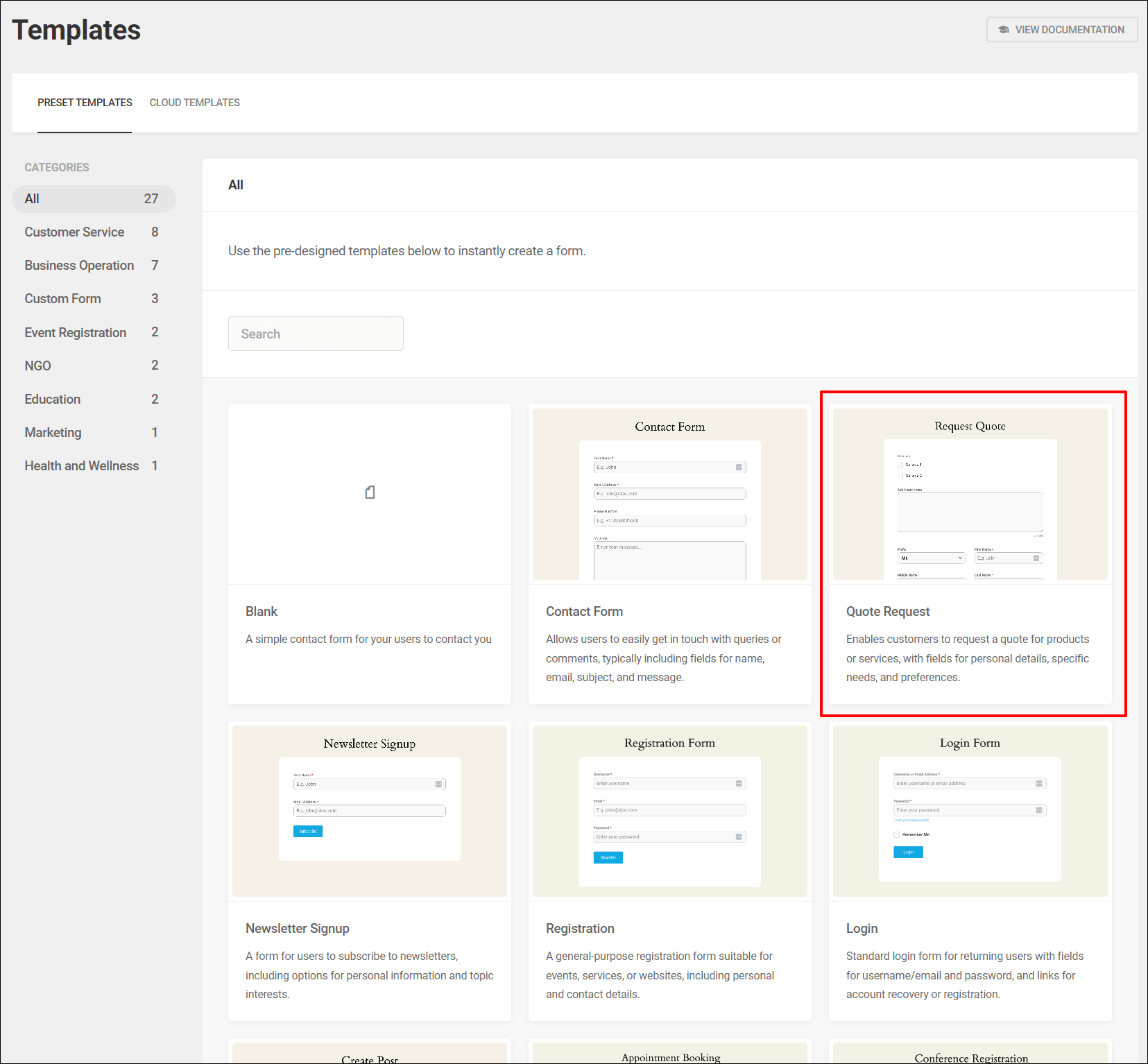
Le survol de l'élément de modèle fait apparaître des options permettant de prévisualiser le modèle ou de créer un formulaire à l'aide du modèle.
Passez la souris sur le modèle pour prévisualiser ou créer un formulaire.
Si vous choisissez de prévisualiser le modèle, un aperçu en taille réelle se chargera sur votre navigateur Web, vous permettant de voir exactement à quoi ressemblera votre formulaire.
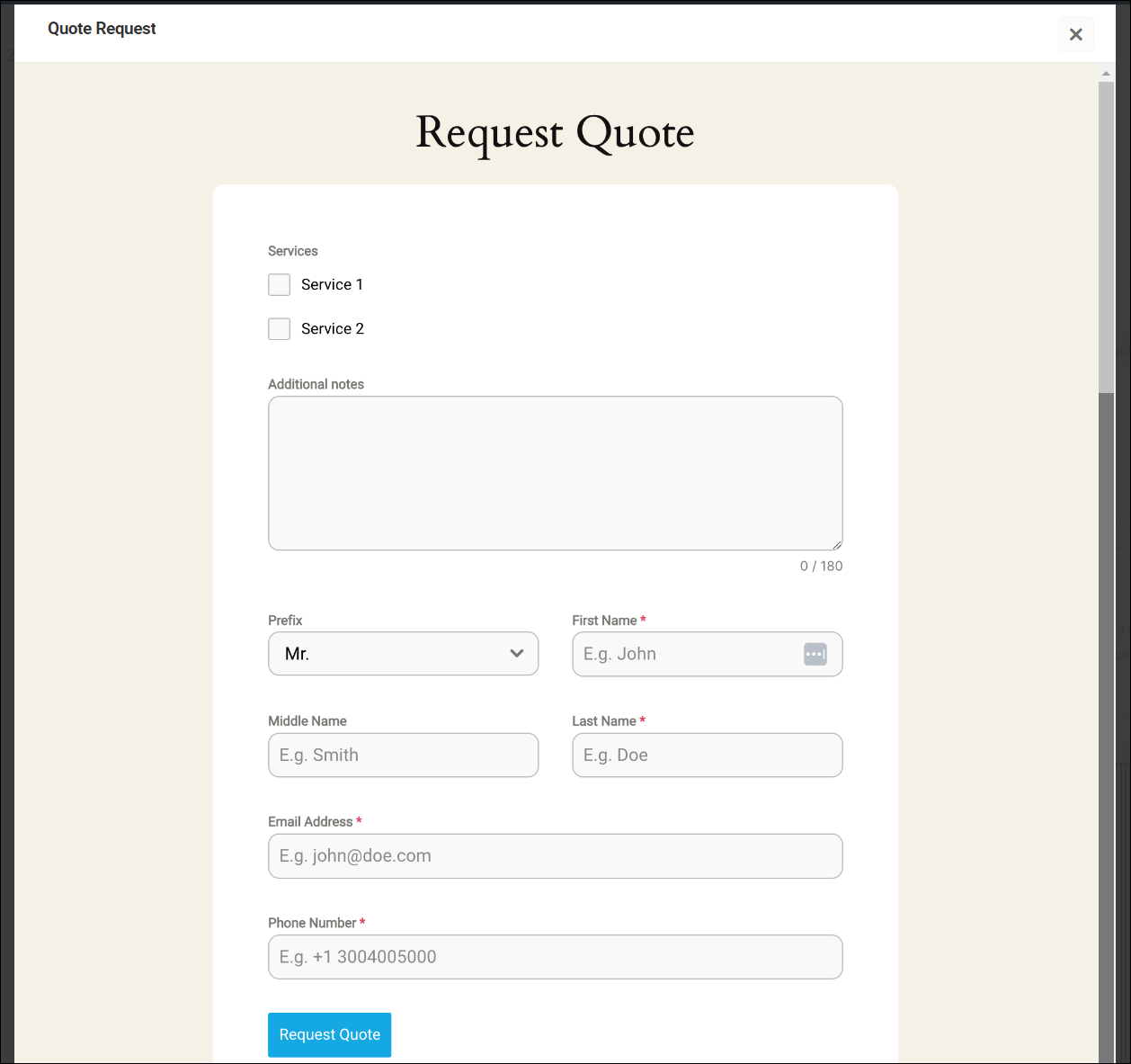
Cliquez sur le bouton Créer un formulaire pour créer votre formulaire.
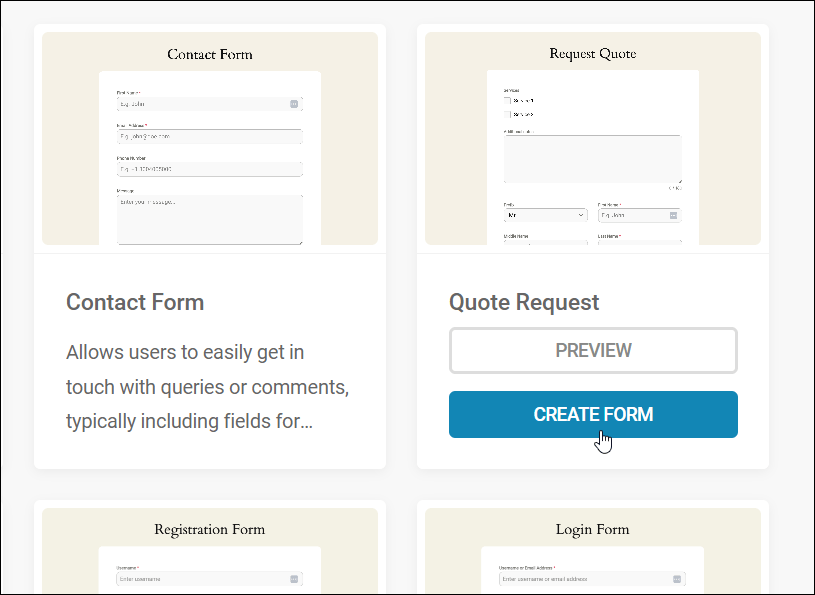
Cela chargera le modèle dans l'écran Modifier le formulaire de Forminator.
À partir de là, vous pouvez simplement personnaliser les champs, l'apparence, le comportement, etc. du modèle comme vous le feriez lors de la création de tout autre formulaire.
De plus, si Forminator Pro est installé, vous pouvez facilement intégrer votre formulaire de demande de devis (et tous les autres formulaires d'ailleurs) avec le module complémentaire PDF de Forminator et tous les autres modules complémentaires et services du plugin.
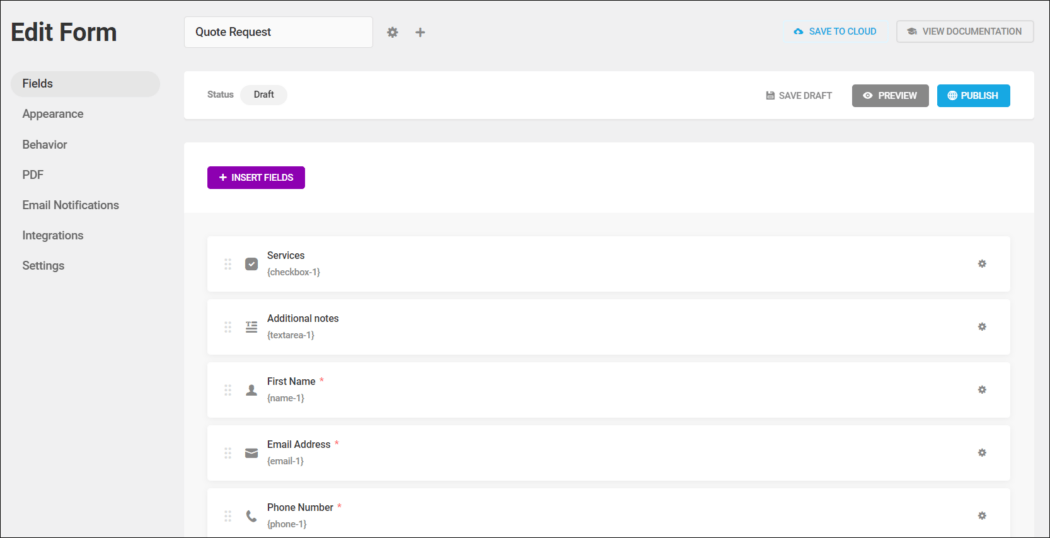
Si vous avez besoin d'aide pour modifier, personnaliser ou publier des formulaires, consultez ces excellents didacticiels Forminator :
- Créer le formulaire de contact parfait avec Forminator
- Comment tirer le meilleur parti de l'utilisation de Forminator
Lorsque vous avez terminé de modifier votre formulaire, enregistrez-le en tant que brouillon ou publiez-le pour générer le shortcode du formulaire.
LIVRE GRATUIT
Votre feuille de route étape par étape vers une entreprise de développement Web rentable. De l’acquisition de plus de clients à la croissance fulgurante.
LIVRE GRATUIT
Planifiez, créez et lancez votre prochain site WP sans accroc. Notre liste de contrôle rend le processus facile et reproductible.
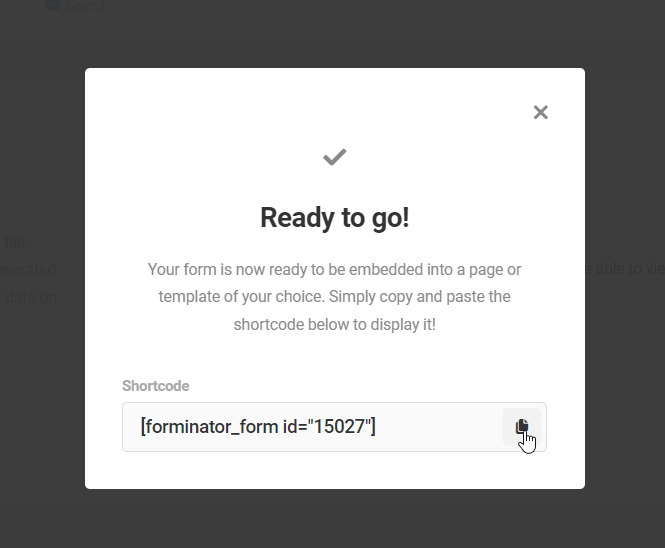
Après avoir créé le formulaire, il sera répertorié dans votre section Formulaires Forminator avec tous les autres formulaires que vous avez créés pour ce site. Allez ici pour modifier le formulaire, afficher les statistiques et les soumissions, etc.

Remarque : Vous pouvez également accéder à la galerie de modèles en cliquant sur le bouton +Créer dans le menu Formulaires de Forminator ou dans le tableau de bord principal du plugin.
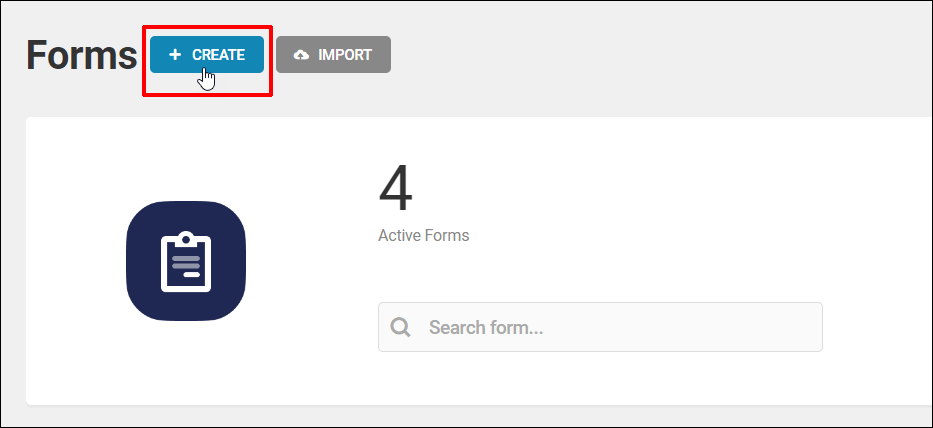
Cela fera apparaître une fenêtre contextuelle modale, vous permettant de filtrer, rechercher et sélectionner facilement l'un des modèles disponibles dans les sections de modèles prédéfinis ou cloud.
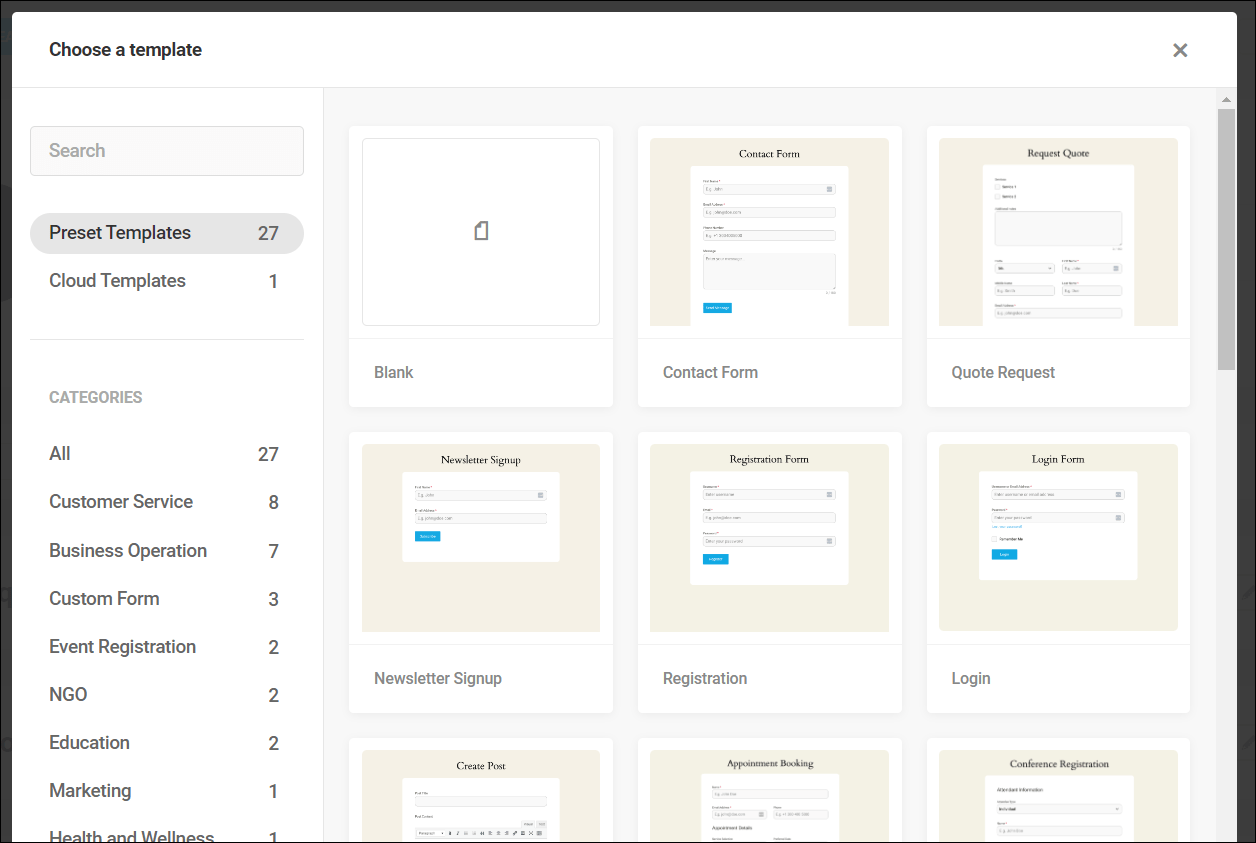
Pour plus d’informations sur l’utilisation des modèles, consultez la section de documentation des modèles Forminator.
Enregistrer vos propres modèles
Forminator vous permet non seulement de créer des formulaires à partir de modèles prédéfinis, mais vous pouvez également créer et enregistrer n'importe quel formulaire Forminator en tant que modèle cloud personnalisé pouvant être utilisé sur n'importe quel site que vous avez connecté à votre Hub.
Pour enregistrer un formulaire en tant que modèle cloud, cliquez simplement sur le bouton Enregistrer dans le cloud en haut de l'écran Modifier le formulaire.
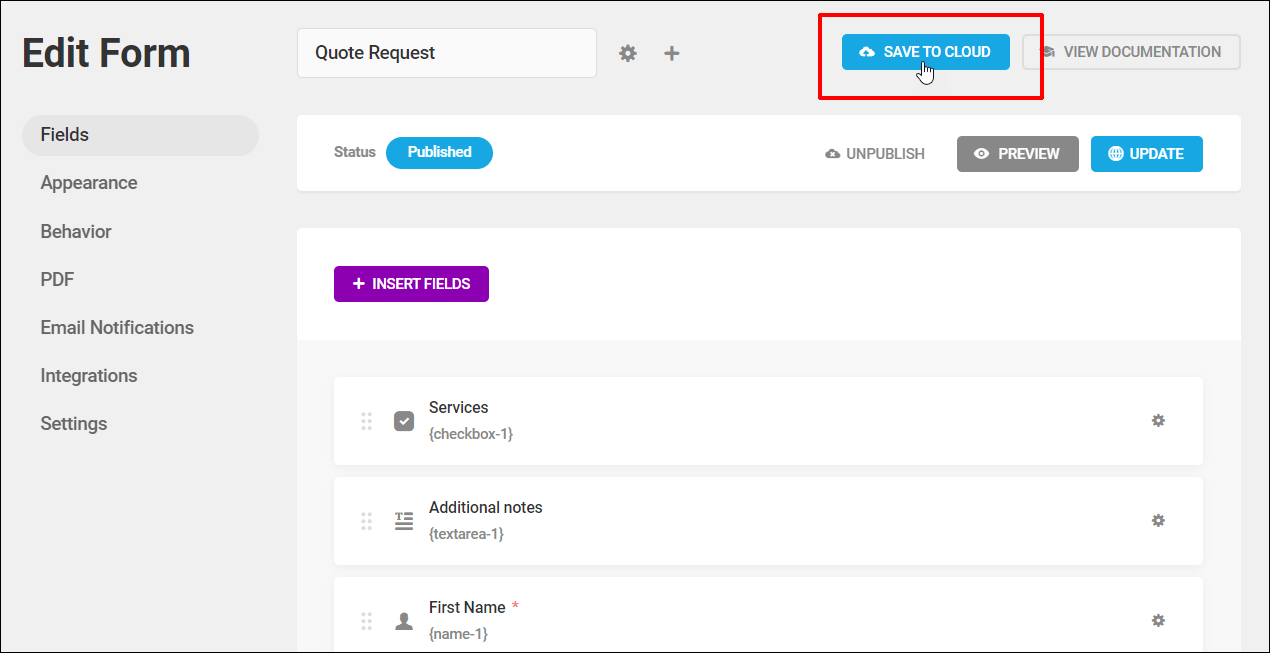
Vous aurez le choix entre enregistrer votre formulaire en tant que nouveau modèle ou écraser un modèle existant.
Pour enregistrer votre formulaire en tant que nouveau modèle, sélectionnez Nouveau modèle , donnez un nom à votre formulaire et cliquez sur le bouton Enregistrer le modèle .
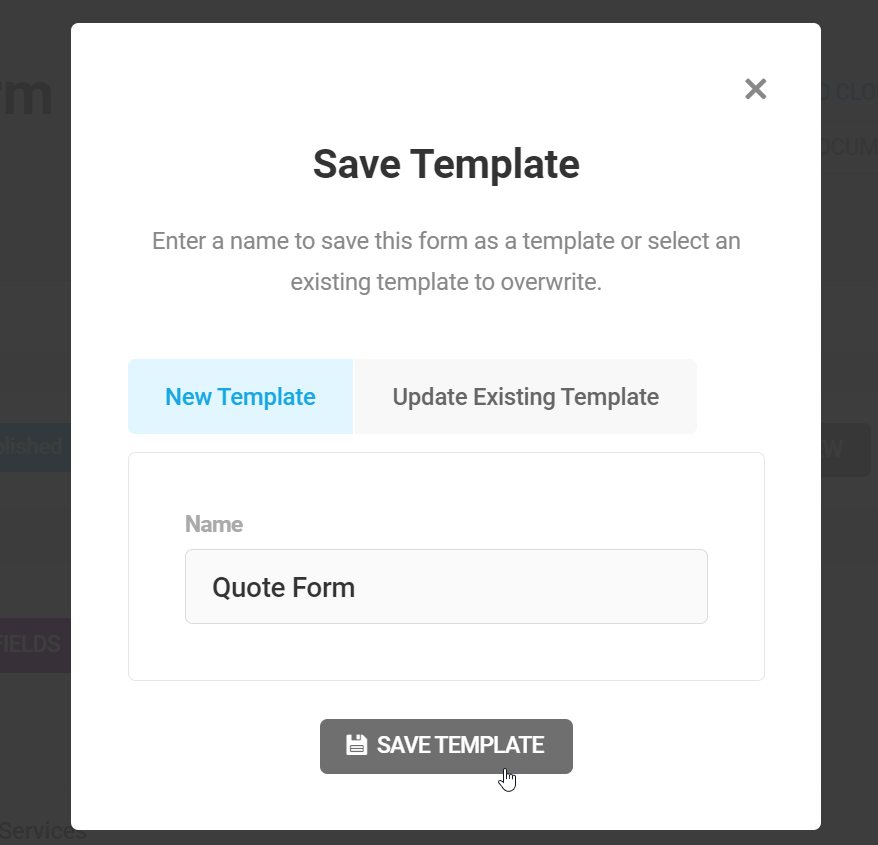
Tous vos modèles enregistrés seront répertoriés dans la section Modèles de Forminator sous l'onglet Modèles Cloud .
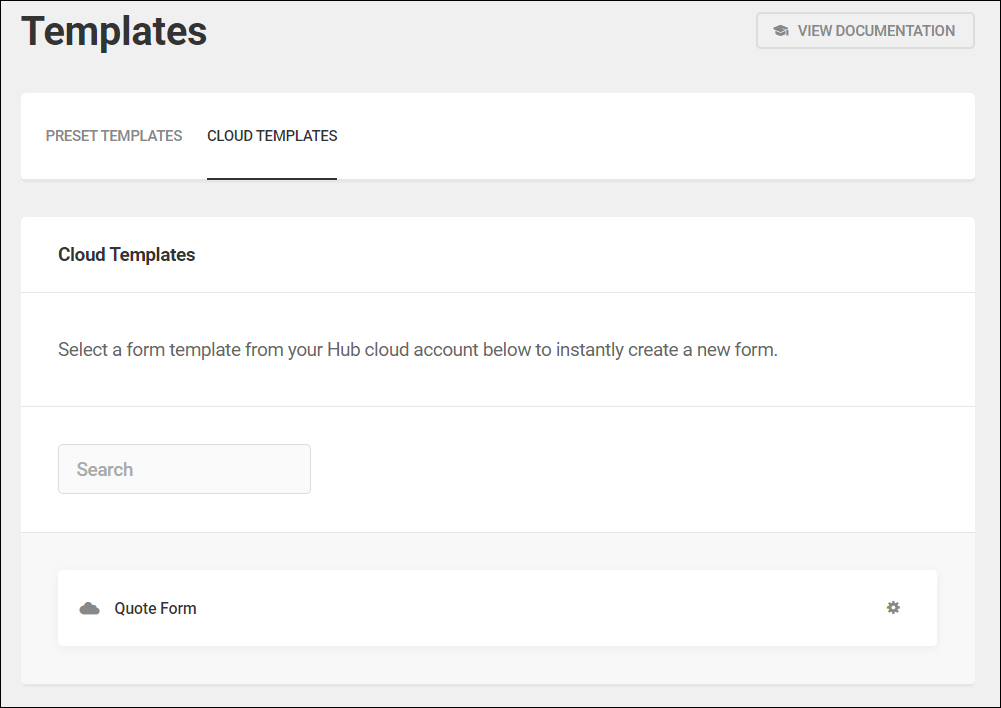
La création d'un formulaire à l'aide d'un modèle personnalisé sur tous vos différents sites WordPress gérés est une simple option en un clic qui sert d'alternative à l'exportation d'un formulaire d'un site et à son importation vers un autre via la fonctionnalité Importer/Exporter.
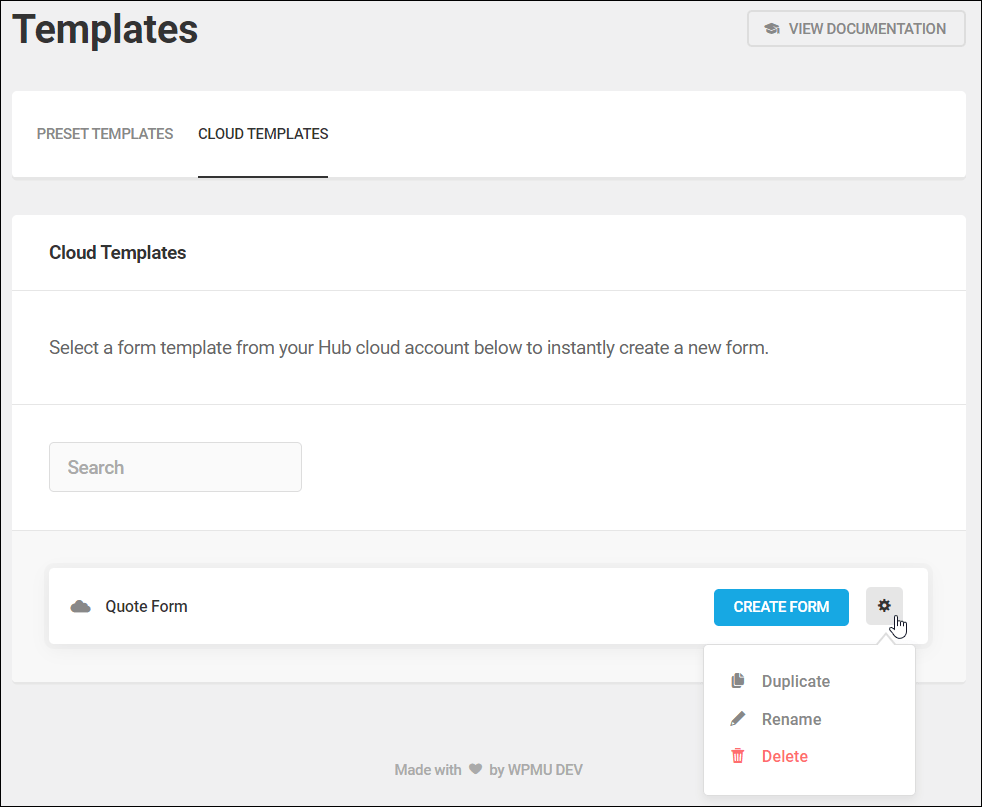
Pour plus d'informations sur cette fonctionnalité, consultez Enregistrer des formulaires en tant que modèles cloud dans notre section documentation.
Nouvelles fonctionnalités supplémentaires du Forminator
Les modèles de formulaires prédéfinis et cloud ne sont pas la seule nouvelle fonctionnalité intéressante de Forminator.
Voyons les autres nouveautés de Forminator à partir de la version 1.32.
Champ de notation
Vous pouvez désormais ajouter des notes à vos formulaires à l'aide du nouveau champ Note de Forminator.
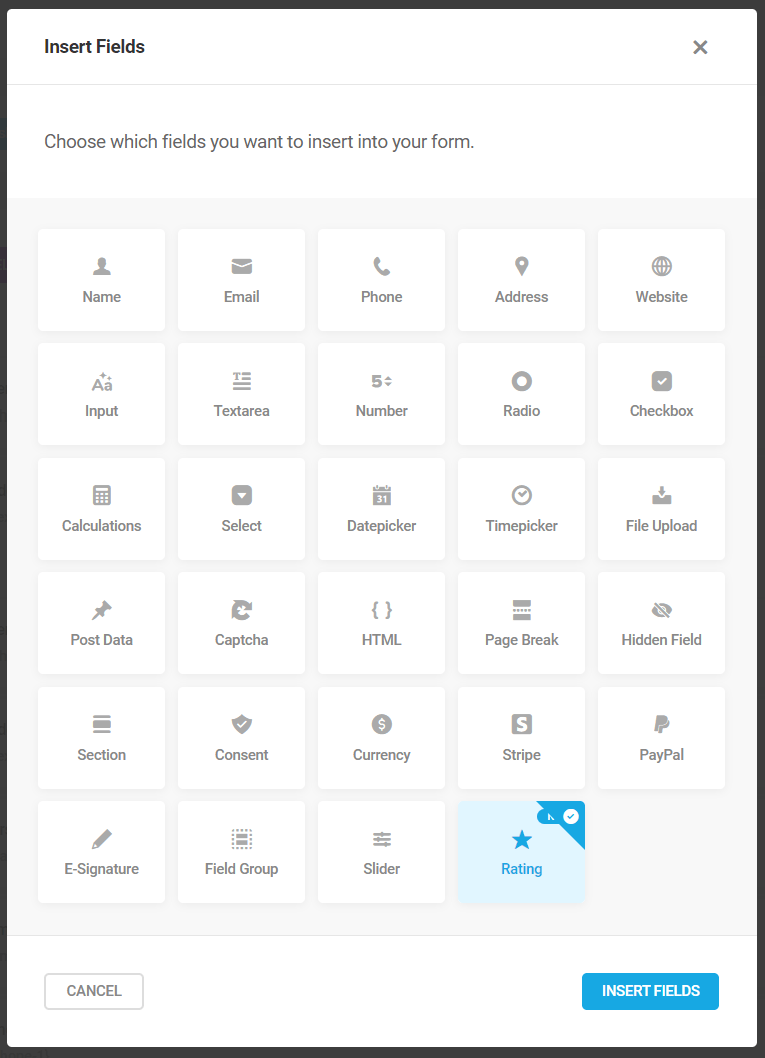
C'est un excellent moyen de permettre aux utilisateurs de soumettre des avis et des commentaires sur votre site concernant vos produits, services, idées, etc.
Par exemple, voici un formulaire frontal que vous pouvez ajouter à votre site à l'aide du modèle Créer une publication avec le champ Évaluation ajouté qui permettra au propriétaire du site de collecter les soumissions générées par les utilisateurs.
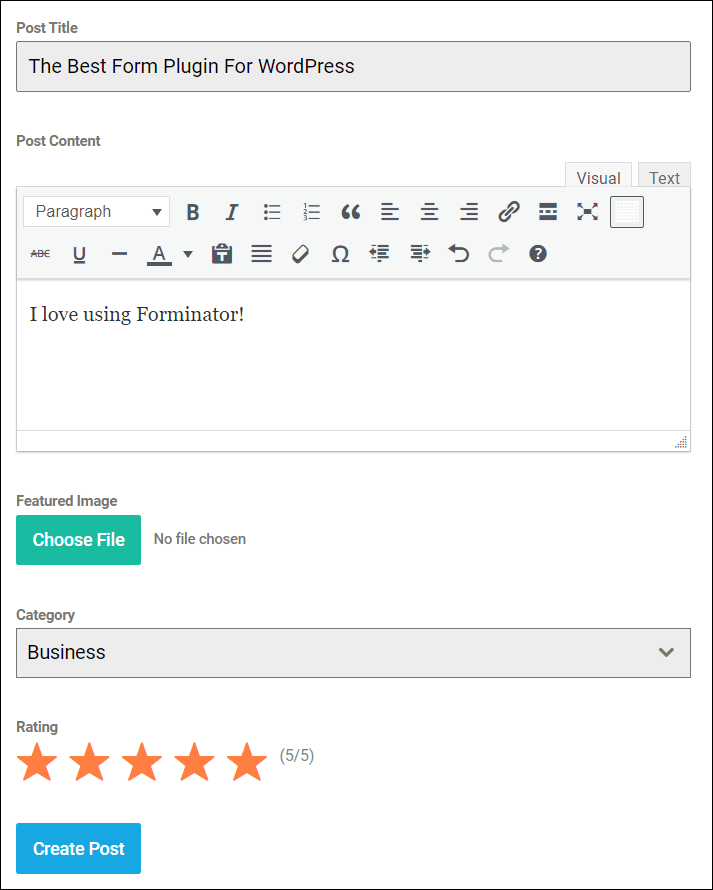
Le champ Évaluation offre également de nombreuses options de personnalisation sous l'onglet Paramètres .
Cela inclut la spécification d'une valeur de notation (de 0 à 50) et l'ajustement du style et de la taille des icônes, notamment en utilisant différentes icônes (étoiles, cœurs, pouces ou sourires), différentes tailles d'icônes (petite, moyenne et grande), et s'il faut ou non afficher un suffixe à côté des notes (par exemple 3/5).
Le champ Évaluation de Forminator propose de nombreux paramètres de personnalisation.
Pour plus d'informations sur l'utilisation du champ Notation et la configuration de ses paramètres, consultez la section Documentation du champ Notation.
Champ de sélection – Nouveau style de sélection multiple
Nous avons également amélioré le champ Select de Forminator.
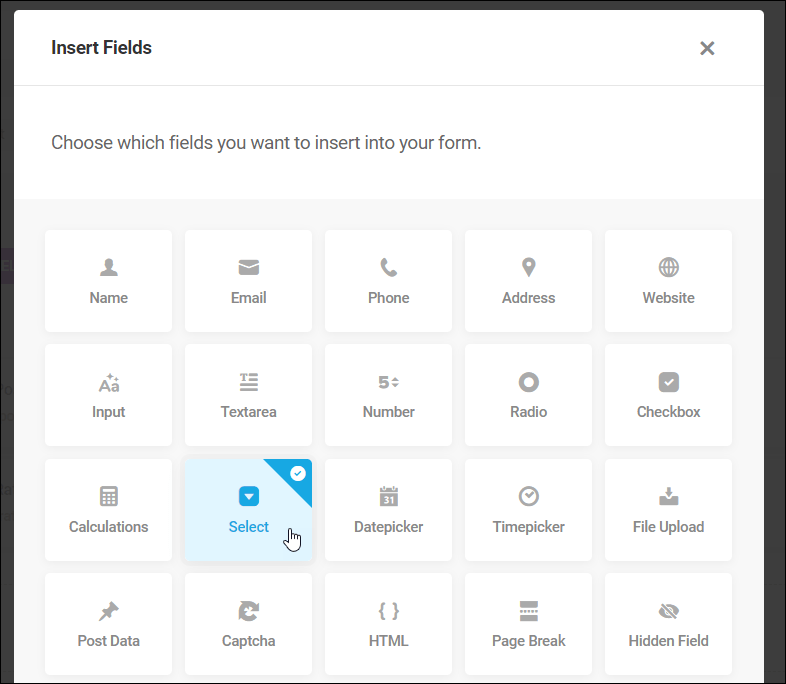
Il prend désormais en charge les styles et balises de sélection multiple modernes, vous permettant d'offrir aux utilisateurs du formulaire une meilleure expérience.
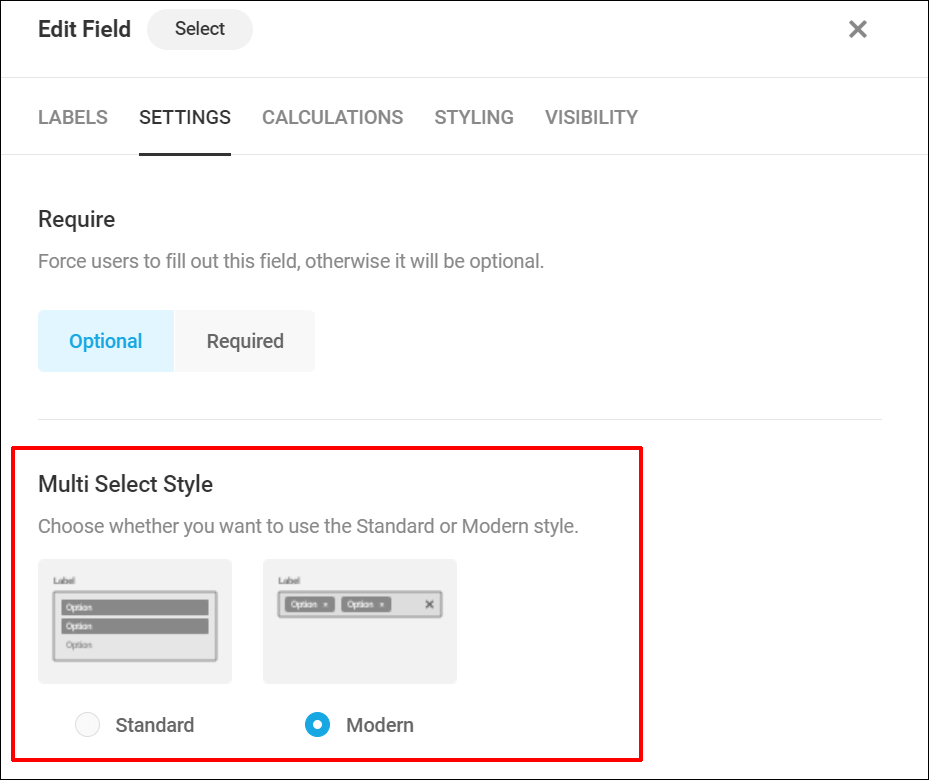
Avec l'ensemble de styles Moderne, les utilisateurs peuvent facilement ajouter et supprimer des éléments sélectionnés d'un menu déroulant dans des formulaires sous forme de balises.
Les éléments sélectionnés s'affichent dans les formulaires sous forme de balises.
Pour plus d'informations sur l'utilisation du champ Sélection multiple et la configuration de ses paramètres, consultez la section de documentation Style de sélection multiple.
Créez des formulaires encore plus rapides avec Forminator
Alors voilà !
La plate-forme WordPress tout-en-un de WPMU DEV a pour objectif d'aider les agences et les développeurs Web à développer leur activité. Nous proposons non seulement des modèles de sites en un clic pour gagner du temps, augmenter la production et accélérer le processus de création de sites WordPress, mais nous disposons désormais également de modèles de formulaires en un clic pour accélérer le processus de création de toutes sortes de formulaires sur tous vos WordPress. des sites.
Si Forminator est installé sur votre site, essayez les nouveaux modèles prédéfinis et cloud (et n'oubliez pas d'essayer le nouveau champ Évaluation et le style Multi Select dans le champ Sélection).
Si vous êtes membre de WPMU DEV, Forminator Pro propose de nombreux autres modèles (et d'autres seront bientôt disponibles !)
